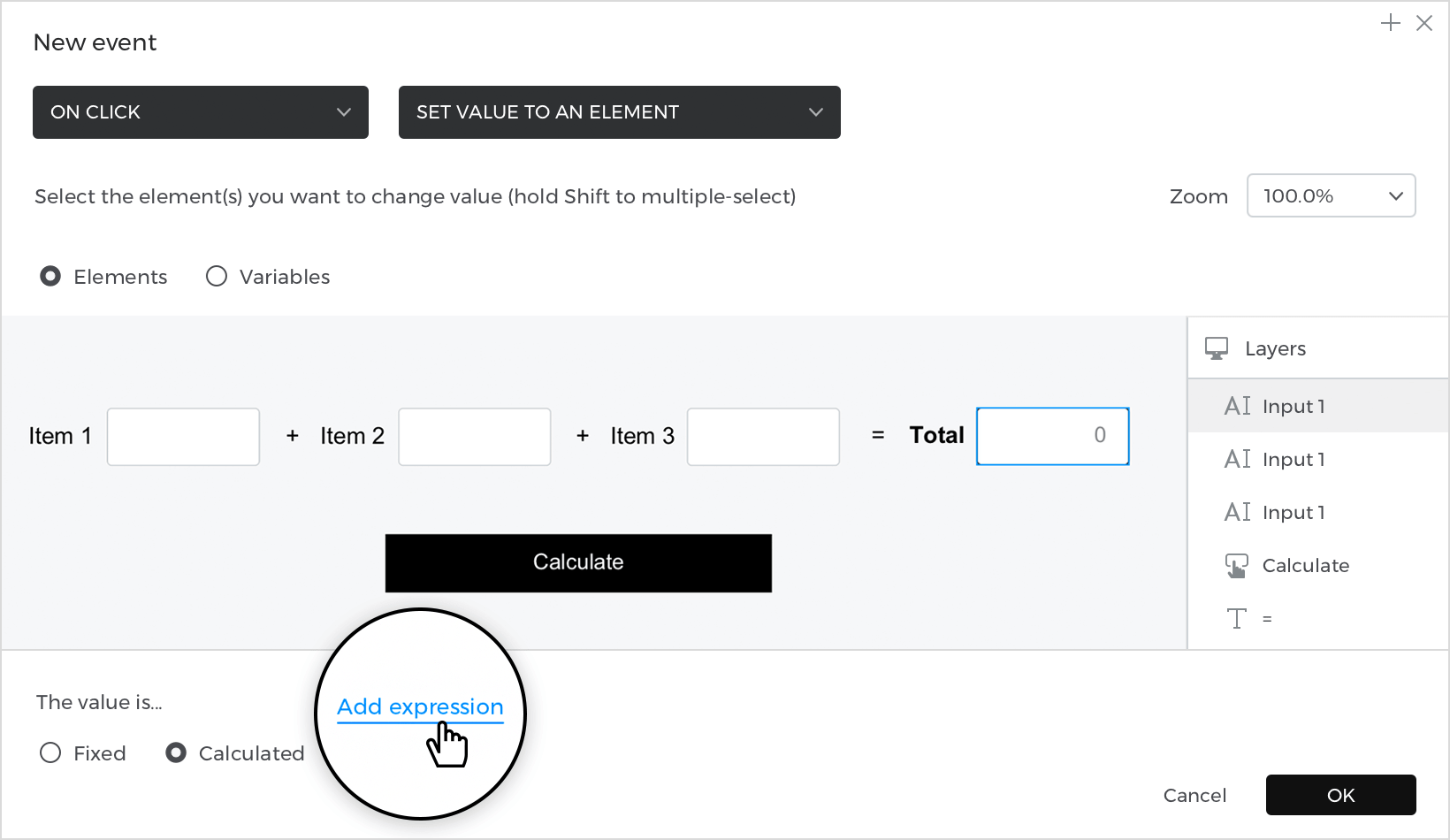Cómo hacer los cálculos
Este artículo te enseña a calcular números con expresiones matemáticas.
Así es como se construye:
Ver
- Coloca tres «Texto» en el lienzo, uno al lado del otro, y escribe «Elemento 1», «Elemento 2», «Elemento 3».
- Selecciona un «Campo de texto de entrada» de la sección «Campos de entrada interactivos», coloca uno junto a cada «Elemento» de texto.
- Después del «Campo de texto de entrada» y antes del «Elemento 2» coloca un «Texto» y escribe «+», haz lo mismo para el «Elemento3».
- Junto al último texto introducido coloca un texto y escribe «=» y luego un segundo texto y escribe «Total».
- Junto a «Total» coloca un «Campo de texto de entrada» y ve a la paleta Propiedades; cambia el «Tipo» a «Número» y el «Valor» a «0».
- Para terminar, añade un «Botón» debajo (lo utilizaremos para hacer los cálculos).
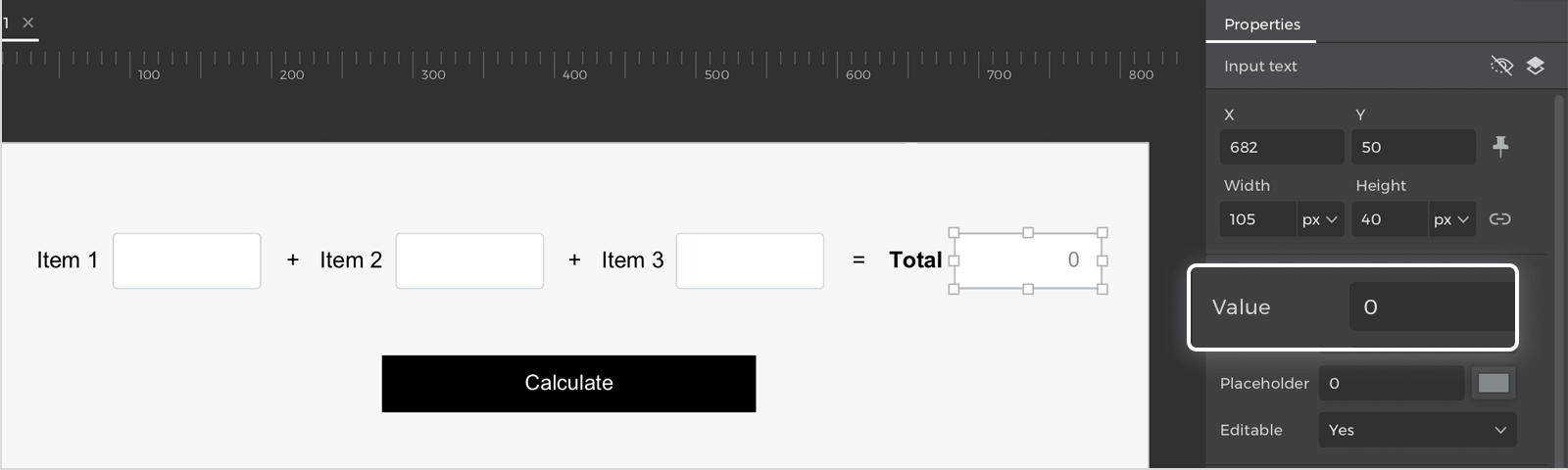
Eventos
Con el botón seleccionado, ve a la paleta Eventos y haz clic en «Añadir evento».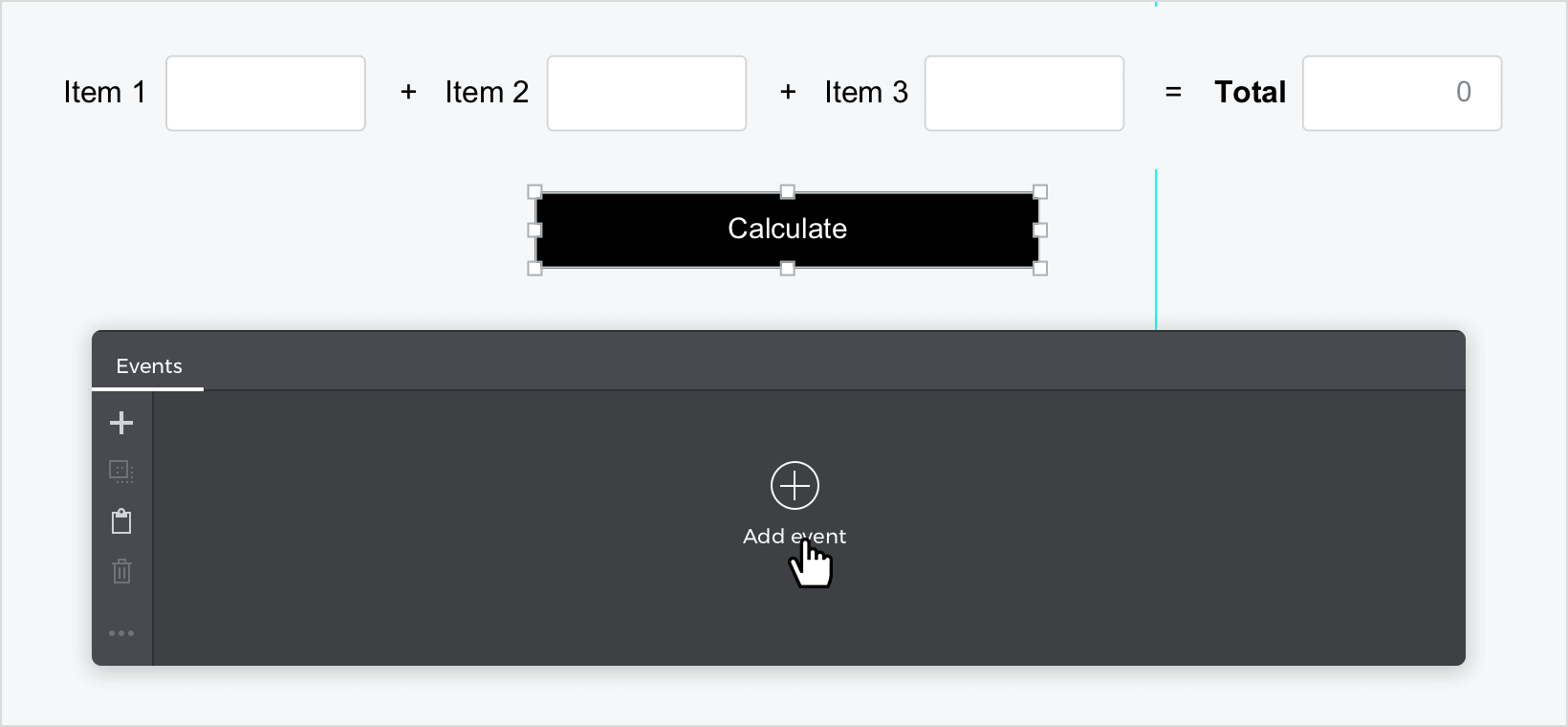
- En el cuadro de diálogo, haz clic en «Elegir activador», pasa el ratón por encima de la sección «Ratón» y selecciona «al hacer clic».
- En «Elegir Acción», selecciona «Establecer valor a un elemento» y haz clic en el campo de texto de entrada «0».
- Selecciona el botón de opción «Calculado» para el valor y haz clic en «Añadir expresión».

- Arrastra el primer texto de entrada al primer valor del constructor de expresiones, luego añade la función «+» en el siguiente valor, arrastra el segundo texto de entrada y a continuación vuelve a añadir la función «+», y finalmente arrastra el último campo de texto de entrada al valor restante. Haz clic en «Aceptar» y «Ok» para terminar de crear tu evento.
Simula tu prototipo.